如何在谷歌瀏覽器上阻止和取消阻止網站
已發表: 2021-03-02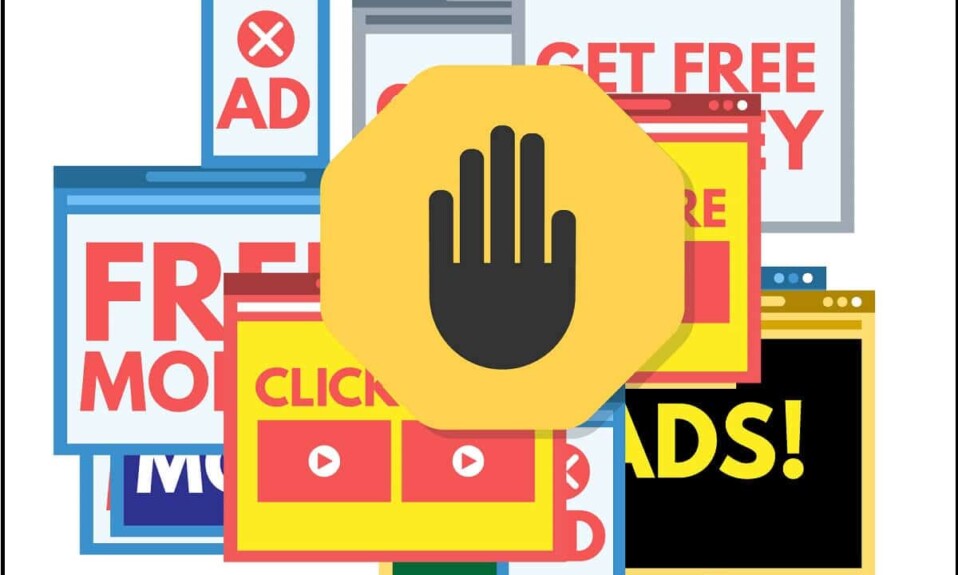
谷歌瀏覽器上有數以百萬計的網站,其中一些網站可能對您有用,而另一些則讓您煩惱。 您可能會收到來自不需要的網站的通知,並且您可能希望阻止該特定網站。 但是,有時您可能想在 Google Chrome 上取消阻止網站,但您不知道如何在 Google Chrome 上阻止和取消阻止網站。 因此,為了幫助您,我們有一個小指南,您可以按照它來阻止或取消阻止谷歌 chrome 上的任何網站,無論使用 PC 或 Android 上的瀏覽器。
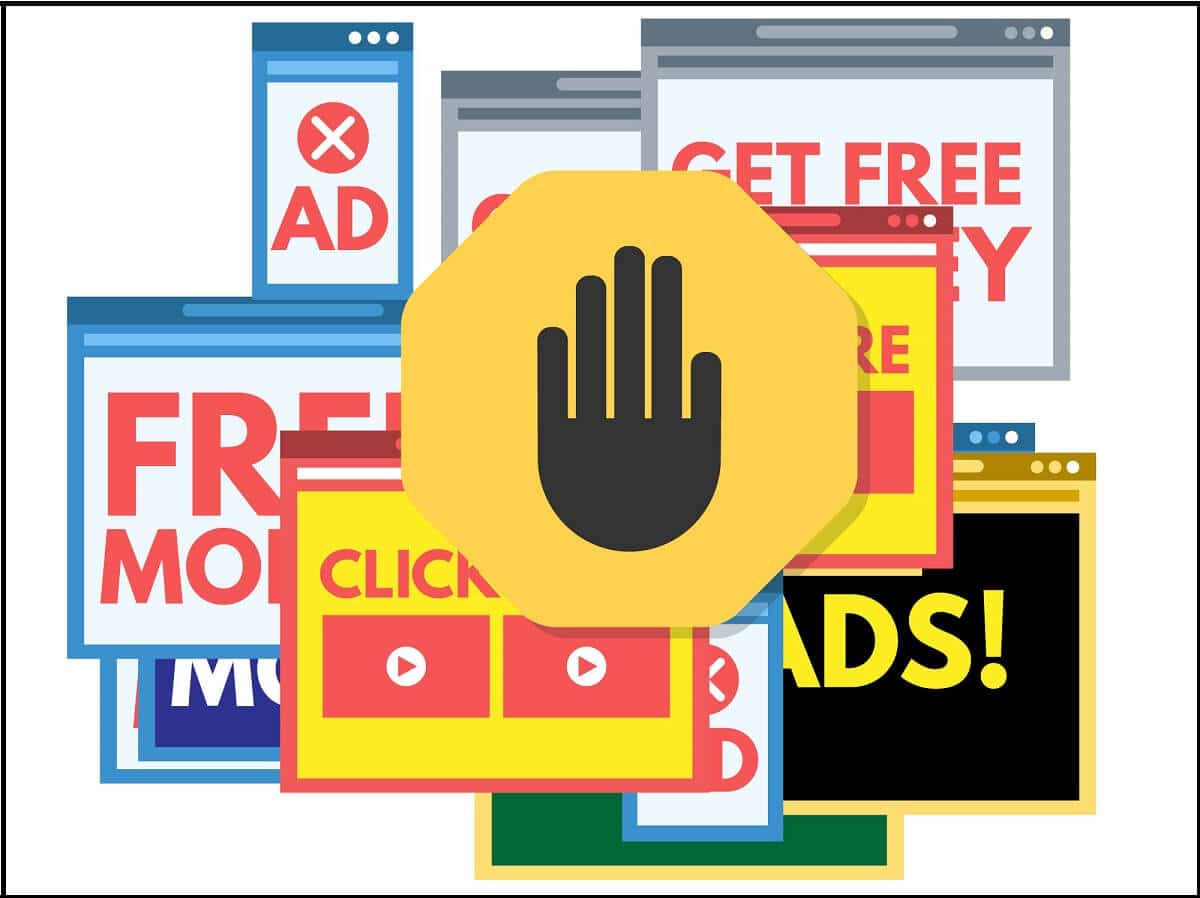
內容
- 如何在谷歌瀏覽器上阻止和取消阻止網站
- 如何在谷歌瀏覽器上阻止網站
- 方法一:使用第三方應用在谷歌瀏覽器(智能手機)上屏蔽網站
- 方法 2:使用 Chrome 擴展程序在 Google Chrome(PC/筆記本電腦)上阻止網站
- 如何在谷歌瀏覽器上解鎖網站
- 方法一:在谷歌瀏覽器上查看限制列表以解除對網站的阻止
- 方法 2:重置主機文件以取消阻止谷歌瀏覽器上的網站
- 方法 3:使用 NordVPN 在 Google Chrome 上解鎖網站
- 方法 4:從 Google Chrome 擴展程序中刪除網站
- 常見問題 (FAQ)
如何在谷歌瀏覽器上阻止和取消阻止網站
我們列出了可用於在智能手機或 PC 上阻止 Google Chrome 上的網站的方法。
如何在谷歌瀏覽器上阻止網站
方法一:使用第三方應用在谷歌瀏覽器(智能手機)上屏蔽網站
您可以使用多種第三方應用程序來阻止 Google Chrome 上的不當網站。
A) BlockSite(安卓用戶)

BlockSite 是一款出色的應用程序,可讓您輕鬆阻止 Google Chrome 上的任何網站。 您可以按照以下步驟使用此應用程序:
1. 前往Google Play 商店並在您的設備上安裝 BlockSite。
2.啟動應用程序,接受條款並授予應用程序必要的權限。
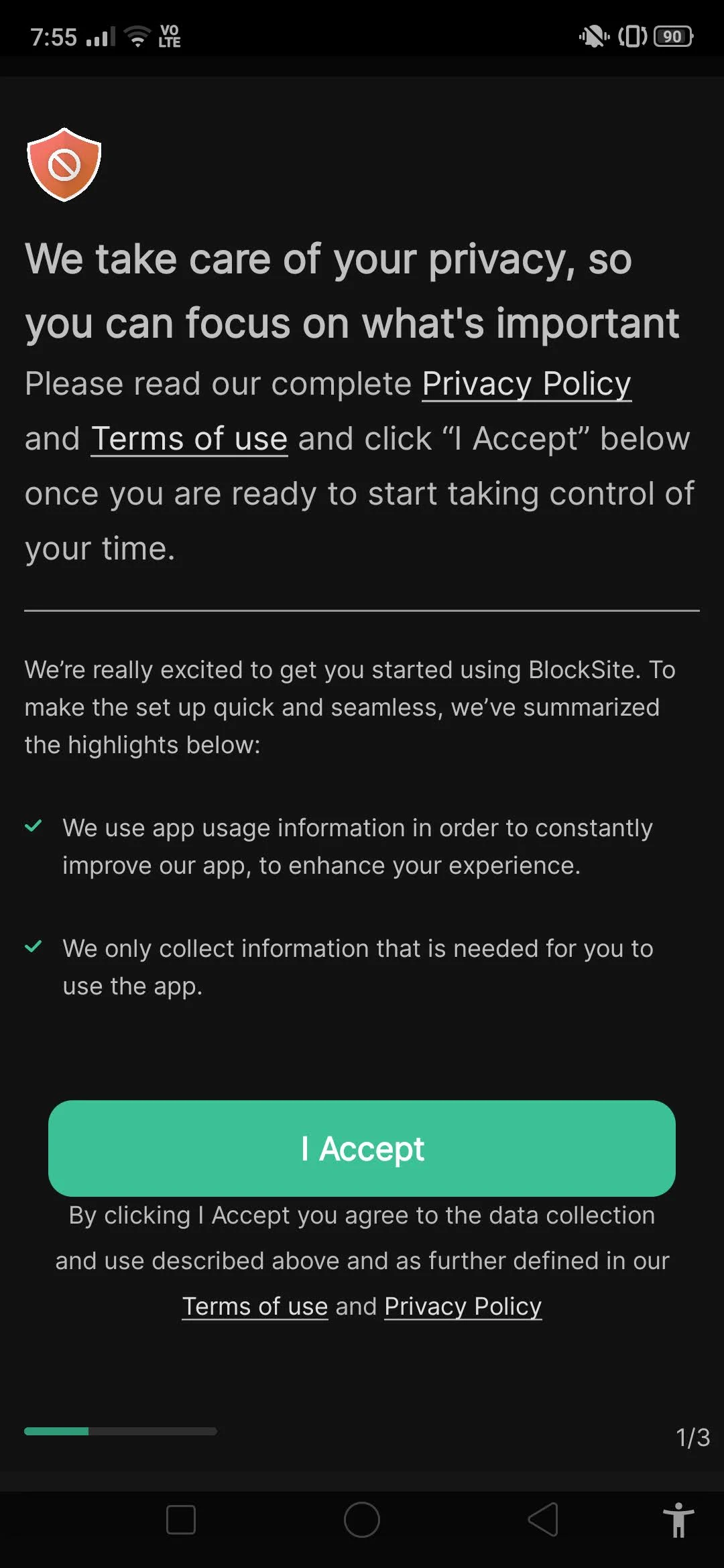
3. 點擊底部的加號圖標 (+)以添加您要阻止的網站。
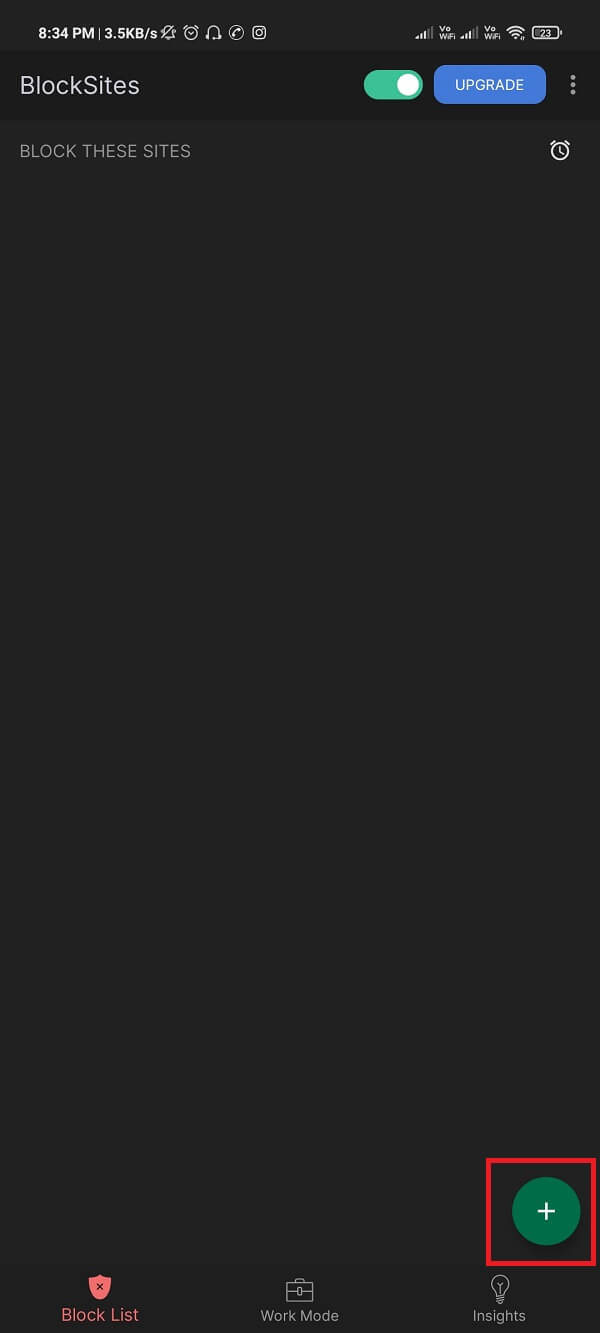
4. 在搜索欄中搜索網站。 您還可以使用網站 URL 在應用程序上查找網站。
5. 選擇網站後,您可以點擊屏幕頂部的完成按鈕。

6. 最後,該網站將被阻止,您將無法在瀏覽器上訪問它。
您可以通過從 BlockSite 應用程序的阻止列表中刪除該站點來輕鬆取消阻止該站點。 這就是為什麼 BlockSite 是 Android 用戶在 Chrome 上阻止或取消阻止網站的最佳應用之一。
B) 焦點(iOS 用戶)
如果您有 iPhone 或 iPad,則可以安裝Focus應用程序,該應用程序不僅可以在 Google Chrome 上阻止網站,還可以在 Safari 上阻止網站。 Focus 是一個非常棒的應用程序,它可以控制任何網絡瀏覽器並阻止您希望在 Chrome 瀏覽器上限制的任何網站。
此外,該應用程序還為您提供了創建阻止任何網站的時間表等功能。 顧名思義,Focus 應用程序可讓您提高工作效率並遠離干擾。
此外,該應用程序具有簡單的用戶界面,即使是 7 歲的孩子也可以使用此應用程序阻止任何網站。 您會獲得可用於您阻止的網站的預加載報價。 每當您訪問該網站時,這些報價都會彈出。 因此,您可以輕鬆前往 Apple Store 並在您的設備上安裝“Focus”應用程序。
如果您在台式機或筆記本電腦上使用 Google Chrome,則可以按照這些方法在 Google Chrome 上阻止網站。
方法 2:使用 Chrome 擴展程序在 Google Chrome(PC/筆記本電腦)上阻止網站
要在 Google Chrome(桌面)上阻止網站,您始終可以使用 Chrome 擴展程序。 一個這樣的擴展是' BlockSite '擴展,如果你想在谷歌瀏覽器上阻止一個網站,你可以使用它。
1. 前往 Chrome 網上商店並蒐索 BlockSite 擴展程序。
2. 單擊添加到 Chrome以在您的 Chrome 瀏覽器上添加 BlockSite 擴展。
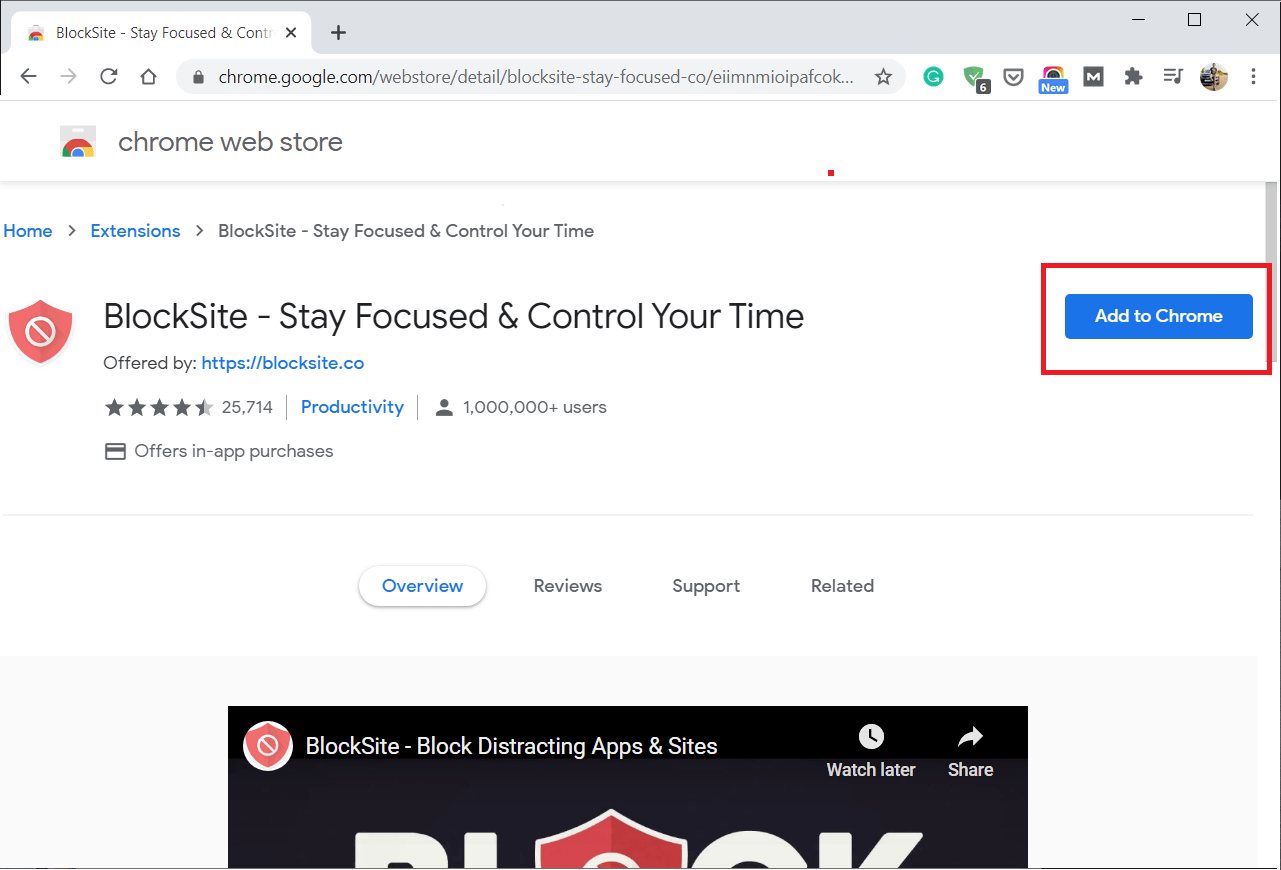
3. 點擊“添加擴展”確認。
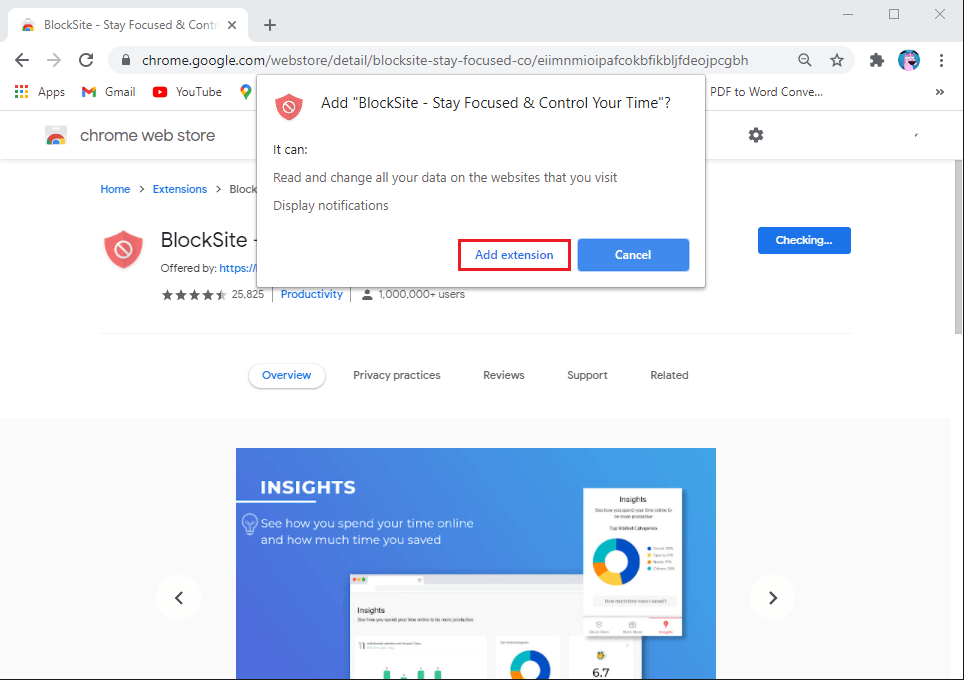
4.閱讀並接受延期的條款和條件。 點擊我接受。
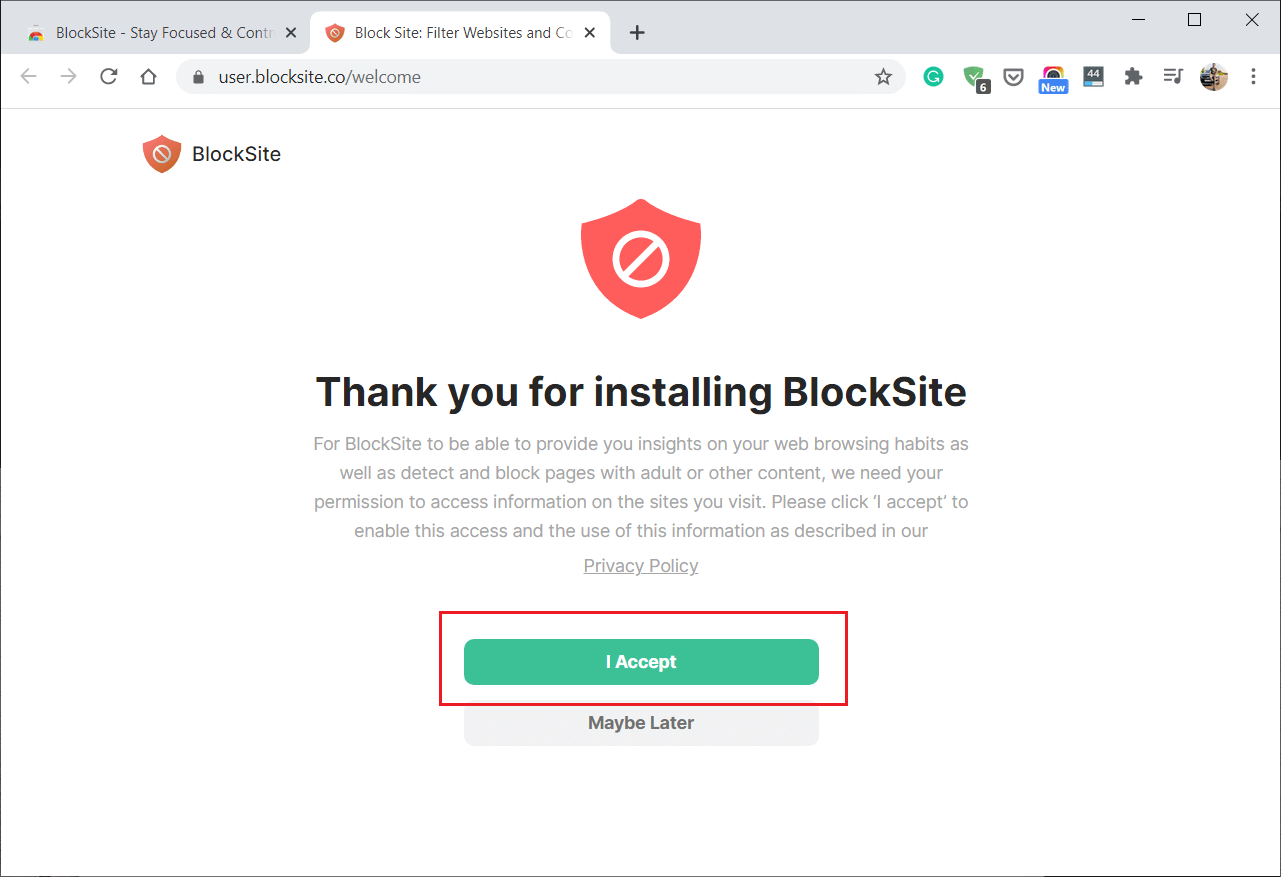
5. 現在,單擊 Chrome 瀏覽器右上角的擴展圖標,然後選擇 BlockSite 擴展。
6. 單擊BlockSite 擴展,然後單擊編輯阻止列表。
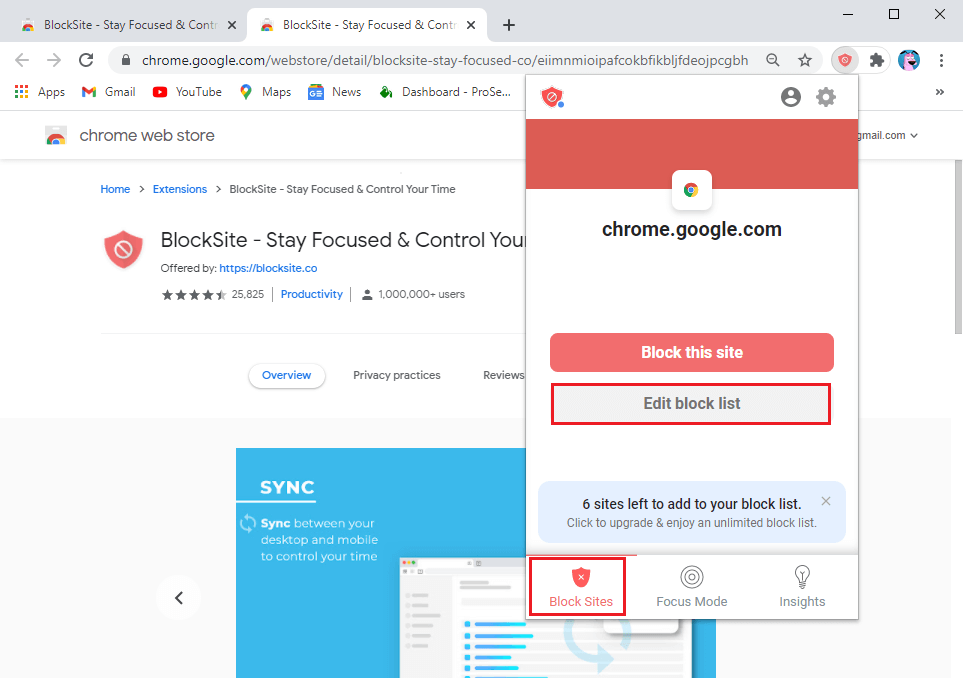
7. 將彈出一個新頁面,您可以在其中開始添加要阻止的網站。
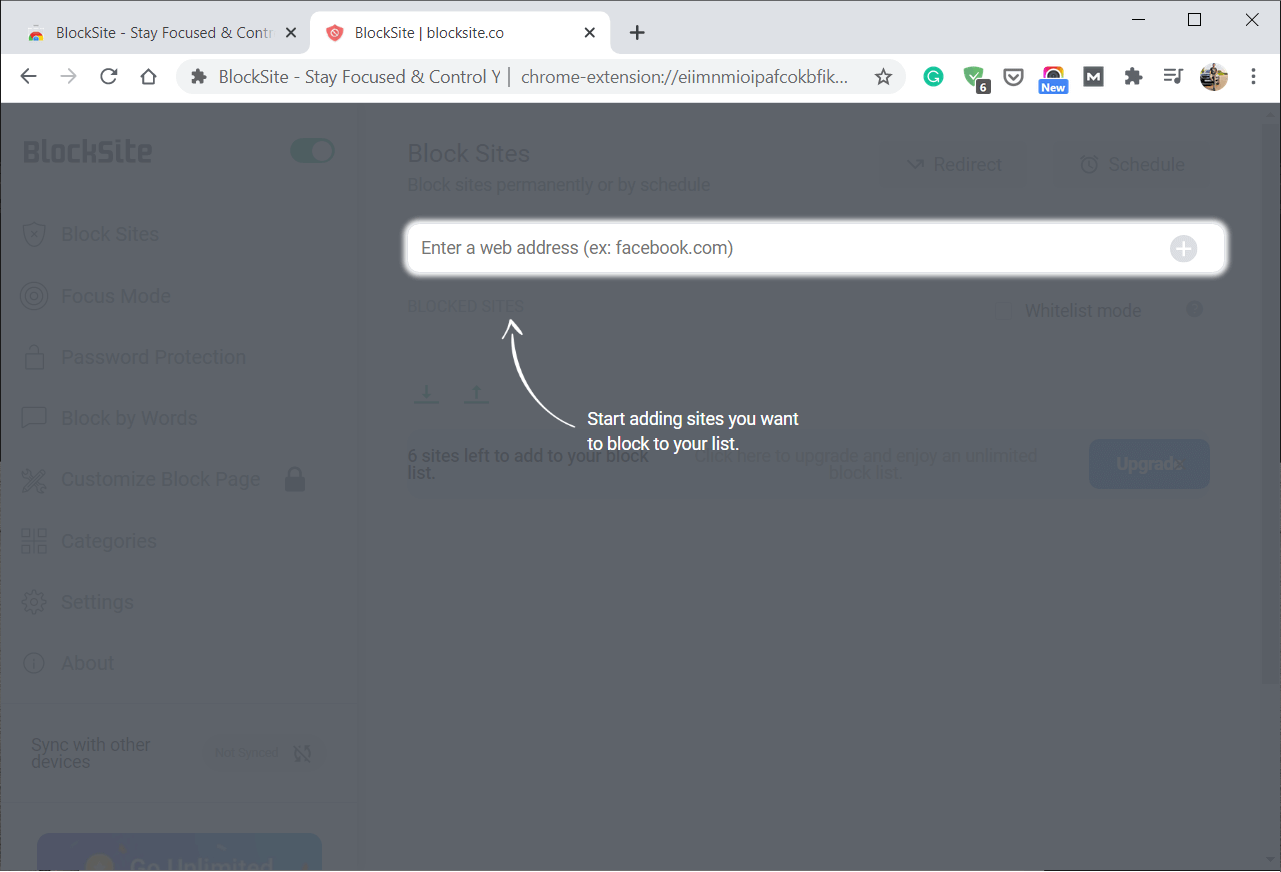
8.最後,BlockSite 擴展程序會屏蔽屏蔽列表中的特定網站。
而已; 您現在可以輕鬆地在 Google Chrome 上屏蔽您認為不合適或包含成人內容的任何網站。 但是,阻止列表對嘗試訪問它的每個人都是可見的。 因此,您可以在阻止列表中設置密碼保護。 為此,您可以前往 BlockSite 擴展程序的設置,然後單擊側邊欄中的密碼保護以設置您選擇的任何密碼。
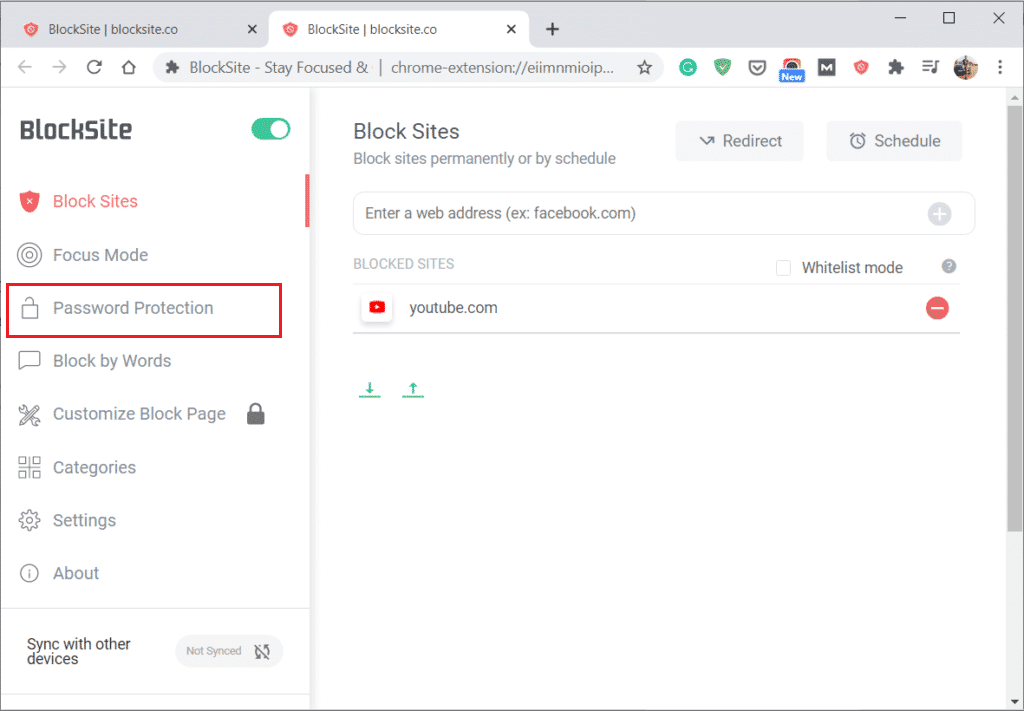
要取消阻止該網站,您可以通過從阻止列表中刪除該特定網站來輕鬆完成。
如果您嘗試在 Chrome 瀏覽器上訪問某個網站,但由於該網站可能在阻止列表中而無法打開它。 在這種情況下,您可以查看這些可能的修復程序以在 Google Chrome 上取消阻止網站。
另請閱讀:如何從網站下載嵌入式視頻

如何在谷歌瀏覽器上解鎖網站
方法一:在谷歌瀏覽器上查看限制列表以解除對網站的阻止
您嘗試加載的網站可能在受限列表中。 因此,您可以檢查 Google Chrome 上的代理設置以查看受限列表。 要解決此問題,您可以從受限列表中刪除該網站:
1. 在您的設備上打開谷歌瀏覽器,點擊屏幕右上角的三個垂直點,然後點擊設置。
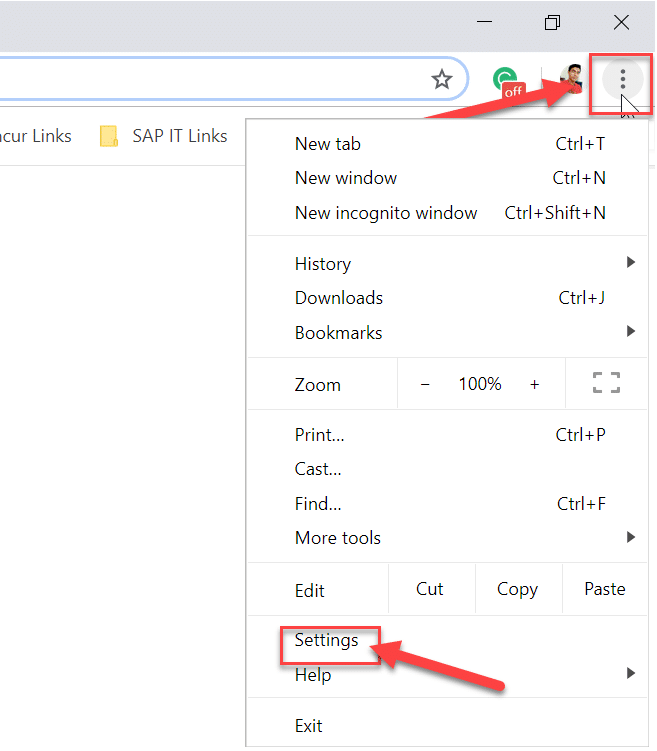
2. 向下滾動並單擊高級。
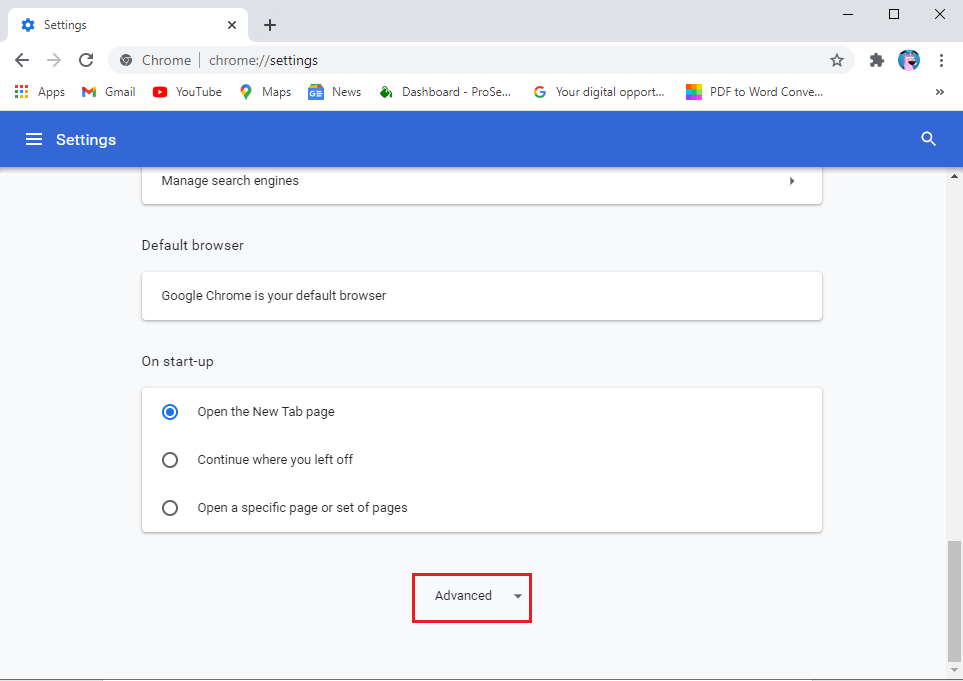
3. 現在,轉到“高級”下的“系統”部分,然後單擊“打開計算機的代理設置”。
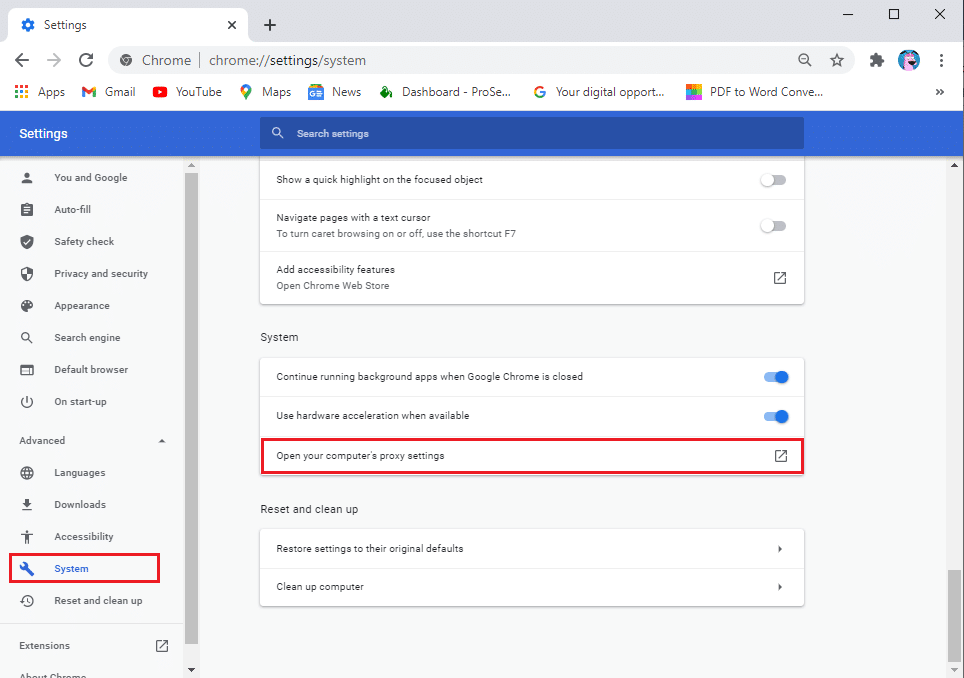
4. 在搜索欄中搜索“ Internet 屬性”。
5. 將彈出一個新窗口,您必須在其中轉到“安全”選項卡。
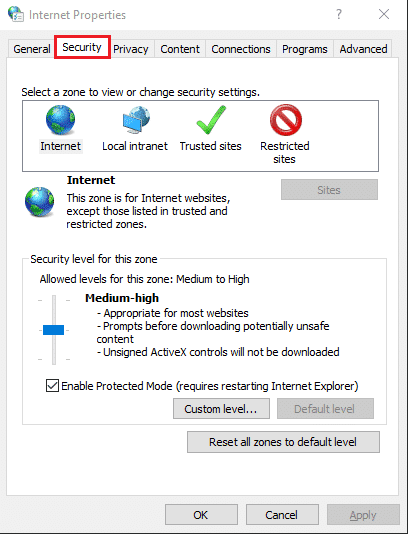
6. 單擊受限站點,然後單擊站點按鈕訪問列表。
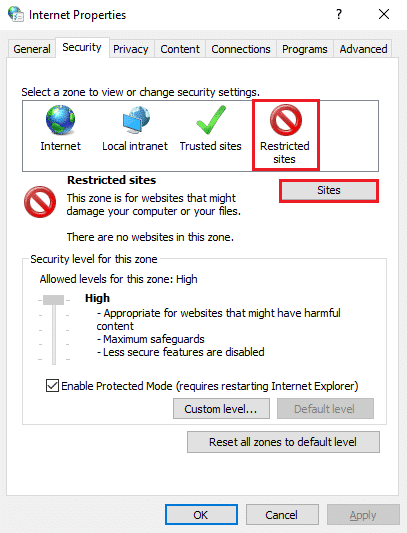
7. 選擇您希望在Google Chrome上訪問的站點,然後單擊刪除。
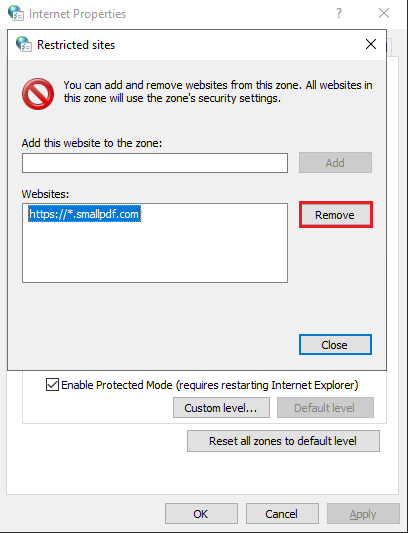
8. 最後,點擊OK保存更改。
重新啟動 Google Chrome 並嘗試訪問該站點以檢查您是否能夠解決問題。
方法 2:重置主機文件以取消阻止谷歌瀏覽器上的網站
您可以檢查計算機上的主機文件以在 Google Chrome 上取消阻止網站。 主機文件包含所有 IP 地址和主機名。 您將能夠在 C 盤中找到主機文件: C:\Windows\System32\drivers\hosts
但是,如果您無法找到主機文件,則主機文件可能已被系統隱藏以防止未經授權的使用。 要查看隱藏文件,請轉到控制面板並設置按大圖標查看。 轉到文件資源管理器選項,然後單擊查看選項卡。 在查看選項卡下,單擊顯示隱藏文件、文件夾或驅動器以訪問 C 驅動器中的所有隱藏文件。 完成後,您可以在上述位置找到 Host 文件。
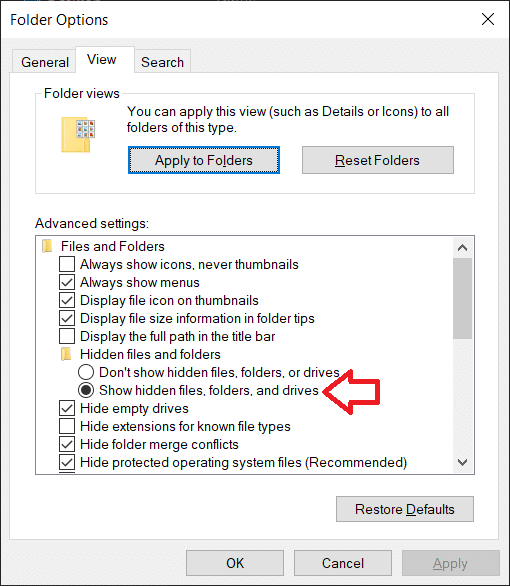
1.右鍵單擊主機文件並使用記事本打開它。
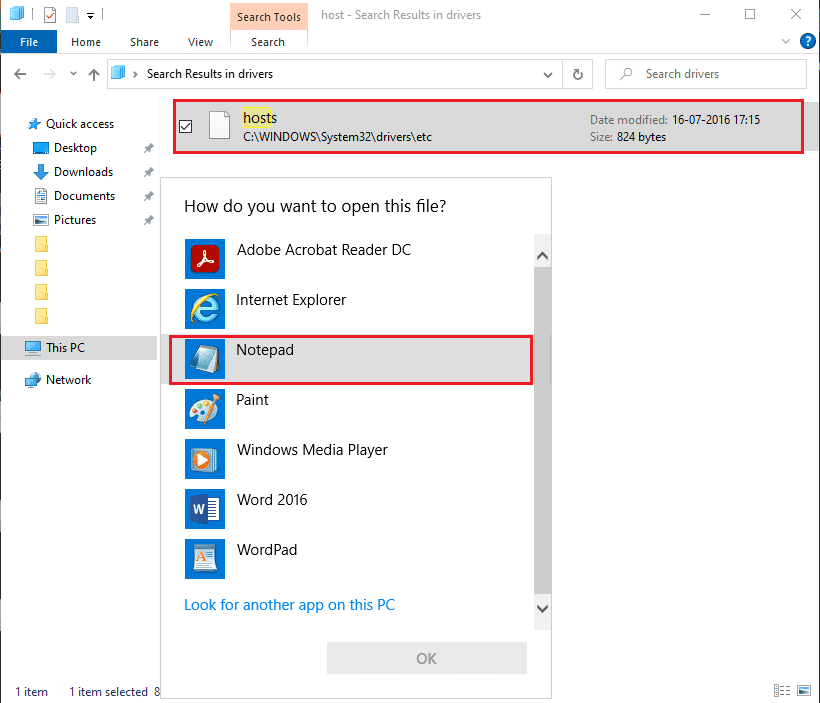
2. 在谷歌瀏覽器上找到並查看你想訪問的網站是否有數字127.0.0.1 ,則表示主機文件已被修改,這就是你無法訪問該網站的原因。
3. 要解決此問題,您可以突出顯示網站的整個 URL ,然後點擊刪除。
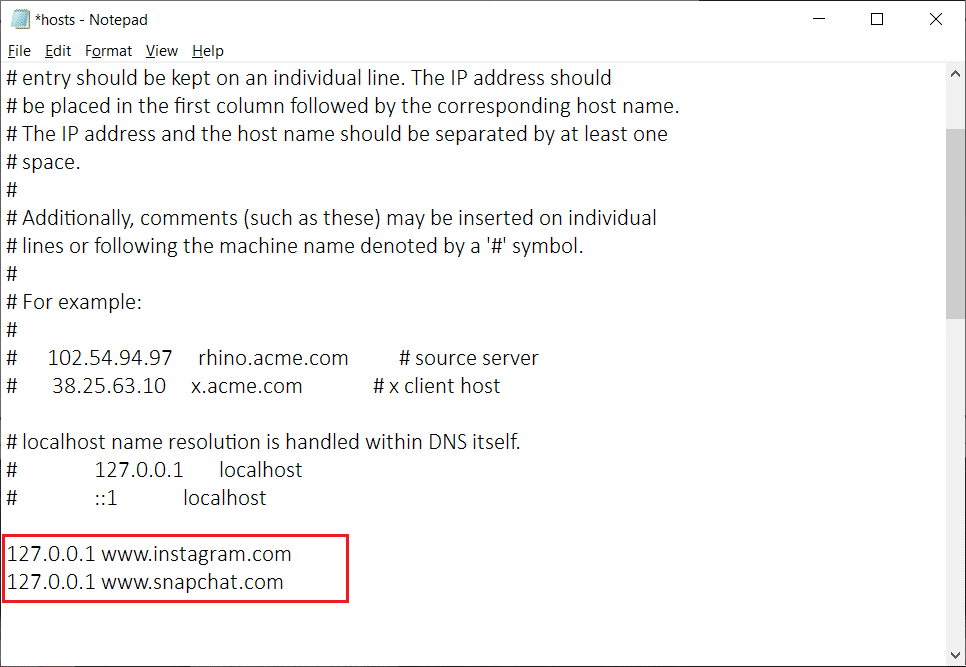
4.保存新的更改並關閉記事本。
5. 最後,重啟谷歌瀏覽器並檢查您是否能夠訪問之前被阻止的網站。
另請閱讀:從 Windows 10 中刪除 Chromium 惡意軟件的 5 種方法
方法 3:使用 NordVPN 在 Google Chrome 上解鎖網站
某些網站限制可能因國家/地區而異,如果您所在國家/地區的政府或當局限制該特定網站,Chrome 瀏覽器將阻止該網站。 這就是 NordVPN 發揮作用的地方,因為它允許您從不同的服務器位置訪問網站。 因此,如果您無法訪問該網站,可能是因為您所在國家/地區的政府限制了該網站。 請按照以下步驟使用 NordVPN。
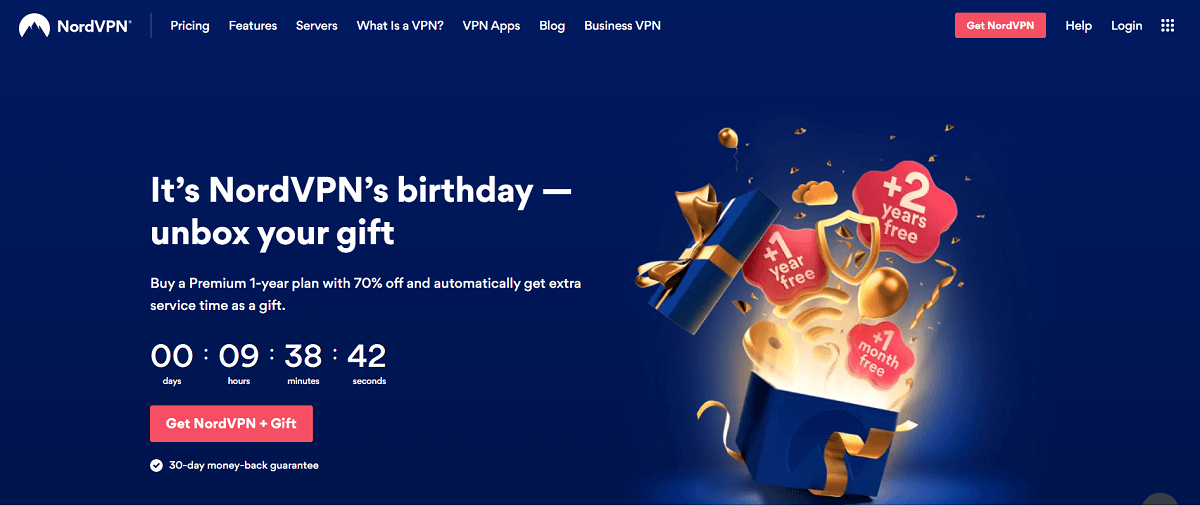
1. 在您的設備上下載 NordVPN。
2.啟動 NordVPN並選擇您要訪問網站的國家服務器。
3.更改國家服務器後,可以嘗試訪問網站。
方法 4:從 Google Chrome 擴展程序中刪除網站
您可能正在使用 Google Chrome 擴展程序(例如 BlockSite)來阻止網站。 您可能無法訪問該網站,因為它仍然可能在 BlockSite 擴展的阻止列表中。 要從擴展程序中刪除該網站,請單擊 Google Chrome 上的擴展程序圖標並打開 BlockSite。 然後您可以打開阻止列表以從阻止列表中刪除該網站。
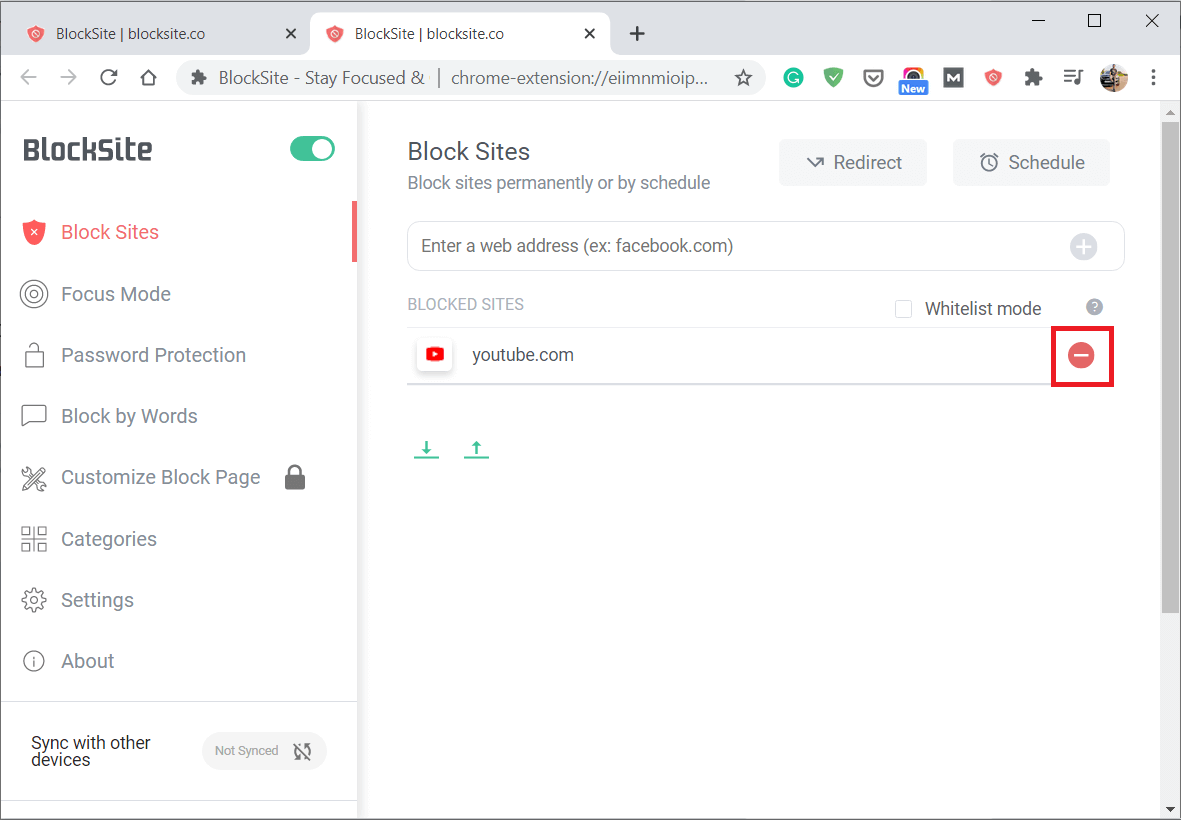
重新啟動 Google Chrome 以檢查您是否能夠在 Google Chrome 上訪問該網站。
常見問題 (FAQ)
Q1。 如何在 Google Chrome 上允許被阻止的網站?
要在 Google Chrome 上允許被阻止的網站,您可能必須從限制列表中刪除該網站。 為此,您可以按照以下步驟操作。
- 打開谷歌瀏覽器並單擊三個垂直點以訪問設置。
- 在設置中,向下滾動並單擊高級。
- 轉到系統部分,然後單擊打開代理設置。
- 在“查看”選項卡下,單擊受限站點並從列表中刪除該站點。
Q2。 如何在谷歌瀏覽器上打開被屏蔽的網站?
要在 Google Chrome 上打開被阻止的站點,您可以使用 NordVPN 並更改您在服務器上的位置。 您想訪問的網站可能在您所在的國家/地區受到限制。 在這種情況下,您可以使用 NordVPN 更改服務器上的位置。
Q3。 如何在沒有擴展程序的情況下阻止 Chrome 上的網站?
您可以通過打開代理設置在沒有擴展程序的情況下阻止 Google Chrome 上的網站。 請按照以下步驟操作此方法。
- 打開谷歌瀏覽器並單擊三個垂直點以訪問設置。
- 在設置中,向下滾動並單擊高級。
- 轉到系統部分,然後單擊打開代理設置。
- 在“查看”選項卡下,單擊受限站點並添加您要阻止的站點。
受到推崇的:
- 被封鎖或受限制的網站? 這是免費訪問它們的方法
- 修復筆記本電腦攝像頭無法在 Windows 10 上運行
- 修復您使用的 Adobe 軟件不是正版錯誤
- 如何在 Chrome 移動版和桌面版上阻止網站
因此,這些是您可以用來輕鬆阻止或取消阻止 Google Chrome 上的任何網站的一些最佳方法。 我們希望本文對您有所幫助,並且您能夠允許或阻止訪問 Google Chrome 上的網站。 如果任何方法能夠幫助您解決問題,請在下面的評論中告訴我們。
